第3课-调整页面布局
《设置页面版式 》课件
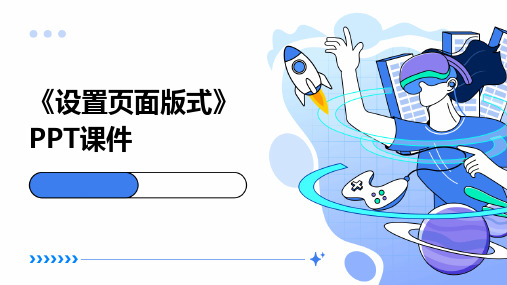
THANKS
感谢您的观看
字间距
字间距是指字与字之间的距离, 适当的字间距能够使文字更加清 晰,避免出现文字粘连的情况。
文字对齐方式
01
02
03
左对齐
左对齐是最常见的文字对 齐方式,能够使页面看起 来更加整齐。
右对齐
右对齐通常用于标题或者 强调某些内容,能够使文 字更加突出。
居中对齐
居中对齐适用于标题或者 需要突出显示的内容,实现 幻灯片之间的快速跳转。
排练计时
对演示进行排练计时,确保演 示时间控制得当。
录制演示
录制演示过程,方便观众回看 或用于远程教学等场景。
06
页面美化
背景设置
纯色背景
选择单一颜色作为背景,简洁大 方,适合内容较多的页面。
渐变背景
通过调整颜色的渐变效果,使页 面更具层次感,适合营造氛围。
03
图片与图形
图片插入
插入图片
在PPT中插入图片,可以通过点 击“插入”菜单,选择“图片” 选项,然后选择所需的图片进行
插入。
调整图片位置
在插入图片后,可以通过拖动图片 的边角来调整图片的大小和位置。
设置图片格式
在PPT中,可以通过“格式”菜单 来设置图片的格式,包括颜色、边 框、透明度等。
图片大小调整
网格布局
网格布局是一种将页面划分为若干个等大的格子,按照一定 的顺序和规则排列格子中的内容,以达到整齐、统一、美观 的效果。
网格布局的优点在于能够快速、方便地排版和组织内容,使 页面更加整洁、有序。同时,网格布局还可以通过调整格子 的大小、间距等参数,实现不同的排版效果,满足不同的设 计需求。
纸张大小
图片背景
使用图片作为背景,能够增强视 觉冲击力,但需注意与内容的协
《调整页面布局》

第3课调整页面布局一、教学目标知识目标:了解文字处理中段落格式、背景设置和颜色搭配的基础知识。
技能目标:学会为文章段落设置合适的行距、背景、边框等技巧。
情感目标:体验文本编辑的美妙。
二、教学重点设置段落格式三、教学难点设置合适的页面背景四、教学过程(一)复习导入上节课,我们学习了……?字号、字体、字形,以及颜色的设置。
这些都集中在“字体选项栏”里。
今天我们要继续开垦新“土地”,学习word的另一些编辑功能。
(二)行距设置1、出示范例(课件)看看这两篇文章,他们最大的区别是什么?——行距不一样——首行有缩进2、探究实践.你会设置吗?请你试一试!3、明确示范生上台操作示范师明确:(1)行距要适中A、右击——段落——行距——B、“段落”组中的快捷按钮(2)首行缩进右击——段落——特殊格式——首行缩进(3)格式刷的应用A、取样B、单击/双击C、刷格式4、完成练习为你的文章设置合适段落格式。
(三)背景设置现在我们的文章布局比较合理了,再来比一下这两篇文章,说说它们最大的不同又是什么呢?——有背景——有边框1、生探索操作2、师明确讲解“页面布局”选项卡——页面颜色——(主题颜色、其他颜色、填充效果)温馨提醒:背景颜色与文字对比鲜明,便于阅读。
3、巩固练习(四)边框设置1、生探索,说说你的发现。
我发现了……可以实现……的效果。
2、师明确示范“页面布局”选项卡——页面边框——{样式、颜色、艺术型……}温馨提醒:边框设置不宜太花哨。
(五)美化全文(六)课堂小结五、教学反思本课主要采取自主探究学习,将知识点分解,以小任务的形式,让学生逐个去探索实践。
因为每一个知识点都是以小任务的形式出现的,所以学生较有信心去探索,而且你追我赶,探究的氛围不错,探究的结果也很理想。
这样,通过自己摸索出来的成果,同学们都很有成就感,一堂课下来,赞叹声不断。
当然也存在不足之处:时间安排稍欠合理,段落行距环节,用时太多,以致后面的页面设置环节很匆忙。
第3课 调整页面布局
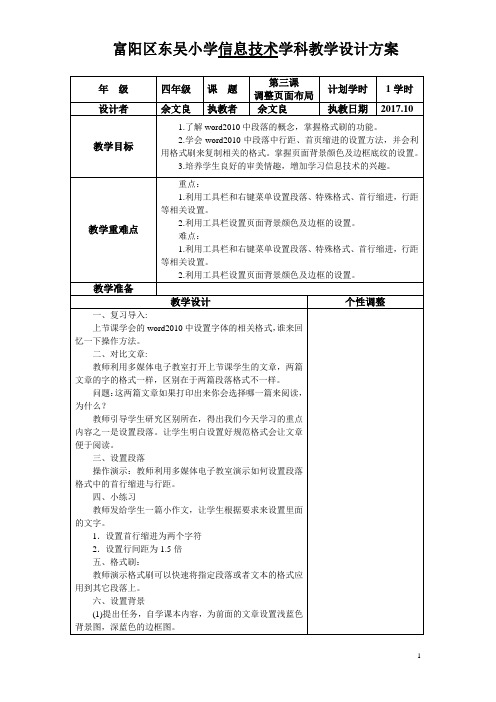
操作演示:教师利用多媒体电子教室演示如何设置段落格式中的首行缩进与行距。
四、小练习
教师发给学生一篇小作文,让学生根据要求来设置里面的文。
1.设置首行缩进为两个字符
2.设置行间距为1.5倍
五、格式刷:
教师演示格式刷可以快速将指定段落或者文本的格式应用到其它段落上。
六、设置背景
(1)提出任务,自学课本内容,为前面的文章设置浅蓝色背景图,深蓝色的边框图。
富阳区东吴小学信息技术学科教学设计方案
年级
四年级
课题
第三课
调整页面布局
计划学时
1学时
设计者
余文良
执教者
余文良
执教日期
2017.10
教学目标
1.了解word2010中段落的概念,掌握格式刷的功能。
2.学会word2010中段落中行距、首页缩进的设置方法,并会利用格式刷来复制相关的格式。掌握页面背景颜色及边框底纹的设置。
3.培养学生良好的审美情趣,增加学习信息技术的兴趣。
教学重难点
重点:
1.利用工具栏和右键菜单设置段落、特殊格式、首行缩进,行距等相关设置。
2.利用工具栏设置页面背景颜色及边框的设置。
难点:
1.利用工具栏和右键菜单设置段落、特殊格式、首行缩进,行距等相关设置。
2.利用工具栏设置页面背景颜色及边框的设置。
教学准备
教学设计
个性调整
一、复习导入:
上节课学会的word2010中设置字体的相关格式,谁来回忆一下操作方法。
二、对比文章:
教师利用多媒体电子教室打开上节课学生的文章,两篇文章的字的格式一样,区别在于两篇段落格式不一样。
问题:这两篇文章如果打印出来你会选择哪一篇来阅读,为什么?
2024冀教版小学信息技术四年级上册《第3课 制作课程表》教学设计

2024冀教版小学信息技术四年级上册《第3课制作课程表》教学设计一、教材分析《第3课制作课程表》是冀教版信息技术四年级上册的内容,主要目的是让学生掌握使用电子表格软件(如Microsoft Excel)制作课程表的基本操作,包括单元格的选取、编辑、格式设置等,同时培养学生的规划和组织能力。
教材通过实例引导,让学生在实践中学习和理解相关知识。
二、教学目标1. 知识与技能:学生能掌握电子表格的基本操作,如输入文字、设置单元格格式、调整列宽行高等,能独立完成课程表的制作。
2. 过程与方法:通过实际操作,培养学生的动手能力和问题解决能力,学会用信息化工具进行日常事务的管理。
3. 情感态度与价值观:激发学生对信息技术的兴趣,理解并体验到信息技术在生活中的应用,培养良好的学习习惯和自我管理能力。
三、教学重难点教学重点:电子表格的基本操作,如单元格的选取和编辑,以及课程表的格式设置。
教学难点:理解并应用列宽行高调整,以及课程表的布局和美观设计。
四、教学过程步骤一、导入新课1. 情境引入:展示一个简单的课程表,问学生我们每天的课程是如何安排的?引导学生说出课程表的作用,激发他们制作课程表的兴趣。
步骤二、新知讲解2. 认识课程表:介绍课程表的基本结构,包括日期、时间、科目等元素。
3. 软件操作:如果使用的是电脑软件,如Microsoft Excel或WPS表格,演示如何创建新的工作表,以及如何输入和编辑文本。
4. 模板使用:如果软件有预设的课程表模板,可以展示如何选择和使用模板。
5. 格式调整:讲解如何调整单元格的大小、颜色、字体等,以使课程表更清晰、美观。
步骤三、实践操作6. 学生实践:让学生自己动手制作课程表,可以先从简单的结构开始,如一周的日期和科目。
7. 教师指导:在学生操作过程中,教师巡回指导,解答学生的问题,纠正错误的操作。
步骤四、巩固提升8. 添加细节:鼓励学生在基本结构的基础上,添加更多的细节,如课程的教师、教室等。
第三课网页中的表格

5、在第五行单元格内输入对网站介绍的文字。
6、在第六行单元格内插入一条“水平线”并设置其属性。
7、删除第七行。
布局表格和单元格的使用
请全体同学做“一日护蛋”的实践活动,体 会妈妈十月怀胎的辛苦:在上学时带一个生鸡蛋, 除上体育课、文体活动课以外,必须全天随身携 带,不准打破。放学前交流“护蛋”体验,设计 新网页“Feeling.htm”, 发表你的感想。
插入表格的步骤是 表格→插入→表格 在弹出的“插入表格”对话框中进行设 置
以像素为单位或按占浏览 器窗口宽度的百分比来定 义表格的宽度。
单元格与单元格之间的 距离,默认为“2” 表格边框的大小,默认是 “1”。但为页面设计需要 ,我们需要关闭表格边框 ,即设置为“0”
设置表格外边框的颜色,它 能配合暗边框作出阴影的效 果来
设置表格内边框的颜色,它 能配合亮边框作出阴影的效 果来
任务二:启动frontpage,在窗口中分别插入4 个表格,依次为:2×3、2×2、1×4、2×1, 单元格衬距=3,单元格间距=3,指定宽度 =780像素,边框粗细=0 。
由于网页中表格内容在完全下 载后才能正常显示,所以在用表格 规划页面时,应使用多个表格的组 合。这样浏览者就会看到陆续打开 的页面,不至于因长时间看不到内 容而终止对你的网站的访问。
表格的调整
1、行高和列宽的调整
2、单元格的合并和拆分
3、插入或删除表格中的行或列
4、平均分布行和列
任务三:
1、将表格第一行的三个单元格合并为一个单元格,并插入一个 banner图片。 2、将表格第二行的第一个单元格拆分为四个单元格。分别输入 “首页”“我的父母”“我的学校”“我就是我”“左邻右舍”” 雁过留声”。 3、在第三行第二个单元格中输入“欢迎光临”,第四行第二个单 元格中输入“我的情感小屋”。
课程设计页面布局格式
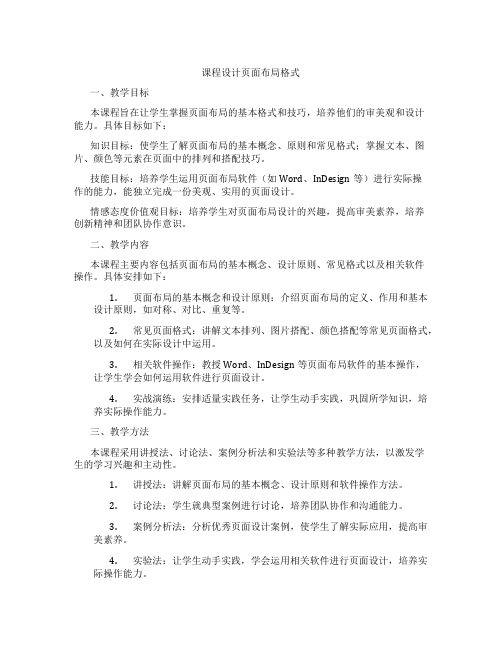
课程设计页面布局格式一、教学目标本课程旨在让学生掌握页面布局的基本格式和技巧,培养他们的审美观和设计能力。
具体目标如下:知识目标:使学生了解页面布局的基本概念、原则和常见格式;掌握文本、图片、颜色等元素在页面中的排列和搭配技巧。
技能目标:培养学生运用页面布局软件(如Word、InDesign等)进行实际操作的能力,能独立完成一份美观、实用的页面设计。
情感态度价值观目标:培养学生对页面布局设计的兴趣,提高审美素养,培养创新精神和团队协作意识。
二、教学内容本课程主要内容包括页面布局的基本概念、设计原则、常见格式以及相关软件操作。
具体安排如下:1.页面布局的基本概念和设计原则:介绍页面布局的定义、作用和基本设计原则,如对称、对比、重复等。
2.常见页面格式:讲解文本排列、图片搭配、颜色搭配等常见页面格式,以及如何在实际设计中运用。
3.相关软件操作:教授Word、InDesign等页面布局软件的基本操作,让学生学会如何运用软件进行页面设计。
4.实战演练:安排适量实践任务,让学生动手实践,巩固所学知识,培养实际操作能力。
三、教学方法本课程采用讲授法、讨论法、案例分析法和实验法等多种教学方法,以激发学生的学习兴趣和主动性。
1.讲授法:讲解页面布局的基本概念、设计原则和软件操作方法。
2.讨论法:学生就典型案例进行讨论,培养团队协作和沟通能力。
3.案例分析法:分析优秀页面设计案例,使学生了解实际应用,提高审美素养。
4.实验法:让学生动手实践,学会运用相关软件进行页面设计,培养实际操作能力。
四、教学资源为实现教学目标,我们将准备以下教学资源:1.教材:选用权威、实用的页面布局设计教材,为学生提供系统、科学的学习资料。
2.参考书:提供相关领域的参考书籍,丰富学生的知识体系。
3.多媒体资料:收集优秀页面设计案例,制作课件,为学生提供直观的学习体验。
4.实验设备:保障学生有足够的实践机会,提高实际操作能力。
五、教学评估为全面、客观地评估学生的学习成果,我们将采取以下评估方式:1.平时表现:关注学生在课堂上的参与程度、提问回答等情况,记录在案,作为评价依据。
使用页面布局选项

使用页面布局选项页面布局是指将网页上的内容按照一定的排版方式进行组织和呈现的过程。
在设计网页时,选择合适的页面布局选项对于整体的美观性和用户体验至关重要。
本文将探讨不同的页面布局选项以及它们的应用场景和优缺点。
一、单栏布局单栏布局是最简单的页面布局方式,所有的内容都呈现在一个统一的栏位内。
这种布局适合于内容简洁明了、无需分割的页面。
比如个人简历、联系方式等。
单栏布局的优点是页面干净整洁,信息直观明了。
然而,当内容较多时,单栏布局可能导致页面过长,用户需要不断滚动页面才能获取到完整的信息。
二、两栏布局两栏布局将页面分为左右两个栏位,通常将主要内容放在左侧栏位,辅助或补充内容放在右侧栏位。
这种布局适合于需要突出主要内容的页面,比如新闻网站的文章页面。
两栏布局的优点是页面结构清晰,主次分明。
左侧栏位可以吸引读者的注意力,而右侧栏位则可以容纳其他相关的辅助信息。
然而,两栏布局的缺点是在移动设备上显示效果可能不好,右侧栏位可能被压缩或隐藏。
三、三栏布局三栏布局相对于两栏布局,增加了一个中间栏位,通常用于放置导航菜单或广告等信息。
这种布局适合于需要多个栏位进行内容分割和呈现的网页,比如博客页面。
三栏布局的优点是页面结构清晰,可以更好地组织内容。
左侧栏位可以放置导航,中间栏位可以放置主要内容,右侧栏位可以容纳其他补充信息。
然而,三栏布局可能导致页面过于拥挤,需要在设计中合理控制内容的密度。
四、网格布局网格布局将页面划分为等宽等高的方块,每个方块内放置一部分内容。
这种布局适合于展示图片、产品等需要以图文结合的页面。
网格布局的优点是页面整齐有序,可以更好地展示多个内容块。
每个方块内的内容可以根据需要进行调整和重排。
然而,网格布局可能对于长篇内容的展示效果较差,不适合大段文字的排版。
综上所述,页面布局选项的选择应该根据实际的内容需求和设计目标来确定。
不同的页面布局选项各有优缺点,设计师需要综合考虑页面的美观性、可读性和用户体验来做出最佳的选择。
《第3课点、线、面》作业设计方案-小学美术人教版12二年级下册
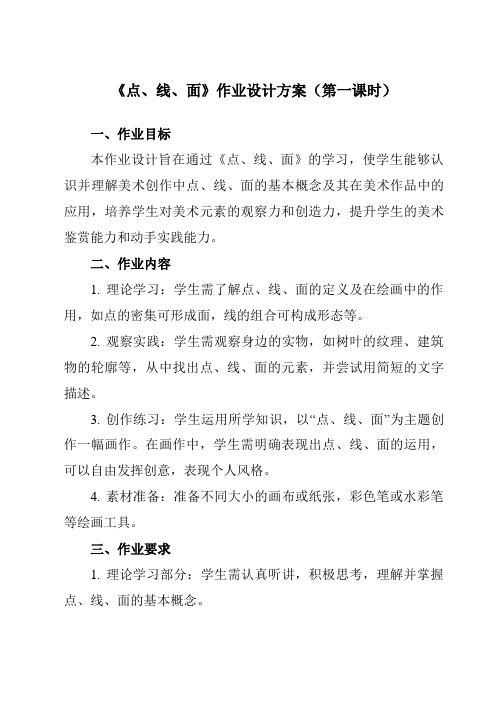
《点、线、面》作业设计方案(第一课时)一、作业目标本作业设计旨在通过《点、线、面》的学习,使学生能够认识并理解美术创作中点、线、面的基本概念及其在美术作品中的应用,培养学生对美术元素的观察力和创造力,提升学生的美术鉴赏能力和动手实践能力。
二、作业内容1. 理论学习:学生需了解点、线、面的定义及在绘画中的作用,如点的密集可形成面,线的组合可构成形态等。
2. 观察实践:学生需观察身边的实物,如树叶的纹理、建筑物的轮廓等,从中找出点、线、面的元素,并尝试用简短的文字描述。
3. 创作练习:学生运用所学知识,以“点、线、面”为主题创作一幅画作。
在画作中,学生需明确表现出点、线、面的运用,可以自由发挥创意,表现个人风格。
4. 素材准备:准备不同大小的画布或纸张,彩色笔或水彩笔等绘画工具。
三、作业要求1. 理论学习部分:学生需认真听讲,积极思考,理解并掌握点、线、面的基本概念。
2. 观察实践部分:学生需仔细观察,用心感受,准确找出并描述出实物中的点、线、面元素。
3. 创作练习部分:学生需独立思考,大胆创作,画作中应明确表现出点、线、面的运用,色彩搭配和谐,构图合理。
同时,要注意画面的整洁与美观。
4. 提交作业时,需附上简短的文字说明,描述画作中点、线、面的运用及创作思路。
四、作业评价1. 教师根据学生的理论学习情况、观察实践及创作练习的表现进行评价。
2. 评价标准包括:理论掌握程度、观察描述的准确性、画作中点线面的运用、色彩搭配及构图等。
3. 评价方式采取综合评价法,即结合学生的自评、互评及教师评价,给出综合成绩。
五、作业反馈1. 教师根据学生的作业情况,给予针对性的指导和建议,帮助学生更好地掌握《点、线、面》的学习内容。
2. 对于表现优秀的学生,给予表扬和鼓励,激发学生的学习积极性;对于存在不足的学生,给予关心和帮助,指导其改进。
3. 通过作业反馈,学生可以了解自己的学习情况,明确自己的优点和不足,以便在今后的学习中加以改进。
人教版信息技术六上第3课 浏览网页有标准 教案

第三课浏览网页有标准教学目的与要求:1. 掌握用表格布局的方法;2. 掌握横幅广告的制作方法;3. 完成班级简介页面的制作。
教学重难点:1. 表格的布局与插入;2. 制作横幅广告。
教学过程:一.复习巩固二.引入新课制作了首页,我们就好象拥有可一扇大门,推开这扇门就应该看到里面丰富多彩的内容。
下面,我们用“班级简介”页面、“班级荣誉”页面、“活动剪影”页面……来丰富我们的家园。
本课,我们以“班级简介”页面为例学习网页的制作。
三.插入表格(制作网页前,我们要先设计网页内容的布局,根据设计,插入合适的表格。
当要制作一个内容较复杂的网页时,可以插入两个或多个规范的表格来定位,使每个表格不过于复杂,方便我们的编辑。
)1. 新建一个网页。
先插入一个2行2列的表格,再将第2列合并成一个单元格。
这一表格用来放置网站标志图片和校园风光图片。
2. 将光标放到第一个表格下方,再继续插入一个1行6列的表格,用于排放栏目。
3. 将光标放到第二个表格下方,再继续插入一个1行1列的表格。
在这个表格中制作“班级简介”的文字及图片内容。
布局做好后,网页基本完成了一半。
接下来,只要把相应的内容放到不同的单元格就可以了。
四.给网站名单元格添加背景将光标定位在单元格内,然后1. 单击“表格”→“属性”→“单元格”,弹出“单元格属性”对话框;2. 选中“使用背景图片”;3. 单击“浏览”,选择背景图片文件“背景图2.gif”;4. 单击“确定”按钮。
五.横幅广告的制作横幅广告并不是一种动画,而是通过横幅广告管理器制作的由多个大小相同的图片交替显示的一种动态效果。
将校园风光图片制作成横幅广告。
首先,将光标定位在插入校园风光图片的单元格内,然后1. 单击“插入”→“组件”→“横幅广告管理器”,弹出“横幅广告管理器属性”对话框;2. 单击“添加”按钮,依次添加要显示的图片;3. 单击“确定”按钮。
六.思考与练习。
巧用表格来排版
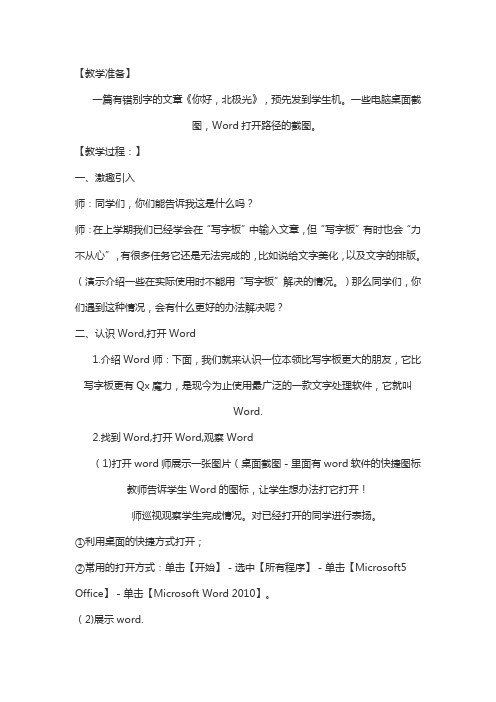
【教学准备】一篇有错别字的文章《你好,北极光》,预先发到学生机。
一些电脑桌面截图,Word打开路径的截图。
【教学过程:】一、激趣引入师:同学们,你们能告诉我这是什么吗?师:在上学期我们已经学会在“写字板”中输入文章,但“写字板”有时也会“力不从心”,有很多任务它还是无法完成的,比如说给文字美化,以及文字的排版。
(演示介绍一些在实际使用时不能用“写字板”解决的情况。
)那么同学们,你们遇到这种情况,会有什么更好的办法解决呢?二、认识Word,打开Word1.介绍Word师:下面,我们就来认识一位本领比写字板更大的朋友,它比写字板更有Qx魔力,是现今为止使用最广泛的一款文字处理软件,它就叫Word.2.找到Word,打开Word,观察Word(1)打开word师展示一张图片(桌面截图-里面有word软件的快捷图标教师告诉学生Word的图标,让学生想办法打它打开!师巡视观察学生完成情况。
对已经打开的同学进行表扬。
①利用桌面的快捷方式打开;②常用的打开方式:单击【开始】-选中【所有程序】-单击【Microsoft5 Office】-单击【Microsoft Word 2010】。
(2)展示word.师展示Word打开后的图片(或者用教学软件)介绍Word各部件及功能。
重点介绍“文件”选项卡的功能(为接下文件的打开做准备)。
三、修改文章1.打开文章导语:刚才我们一起认识了功能强大的Word,大家有没有一种眼花缭乱的感觉?有种软件内容好多,无从下手之感?不用担心,这是一个过程,老师和你们一样,刚开始学习时也有同感。
我们一点一点来学,下面由你们扮演小老师,帮老师修改一位同学的作文中的错别字。
请同学们使用Word文件选项-回打开试试,打开的同学请举手。
2.当“小老师”改作文师:细心的同学一定发现文章里有好多错别字,现在老师教大家修改错别字的方法(演示):先用鼠标选到错别字的前面,按DELETE键删除错别字,并输入正确的字;如果是漏字,可以先在漏字的地方点击鼠标,然后输入文字。
《调整页面布局》 说课稿
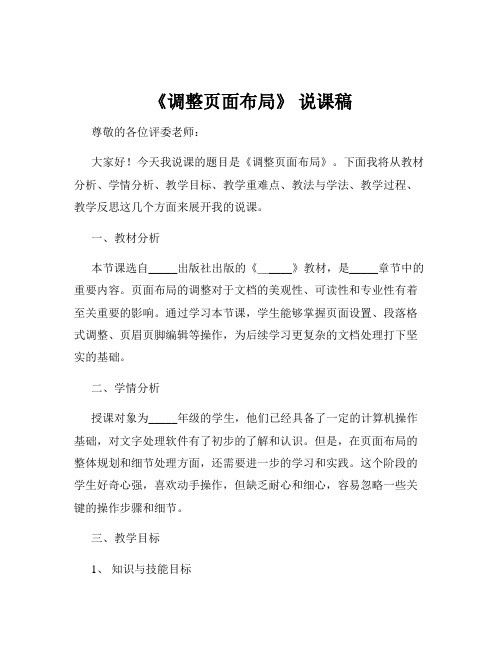
《调整页面布局》说课稿尊敬的各位评委老师:大家好!今天我说课的题目是《调整页面布局》。
下面我将从教材分析、学情分析、教学目标、教学重难点、教法与学法、教学过程、教学反思这几个方面来展开我的说课。
一、教材分析本节课选自_____出版社出版的《_____》教材,是_____章节中的重要内容。
页面布局的调整对于文档的美观性、可读性和专业性有着至关重要的影响。
通过学习本节课,学生能够掌握页面设置、段落格式调整、页眉页脚编辑等操作,为后续学习更复杂的文档处理打下坚实的基础。
二、学情分析授课对象为_____年级的学生,他们已经具备了一定的计算机操作基础,对文字处理软件有了初步的了解和认识。
但是,在页面布局的整体规划和细节处理方面,还需要进一步的学习和实践。
这个阶段的学生好奇心强,喜欢动手操作,但缺乏耐心和细心,容易忽略一些关键的操作步骤和细节。
三、教学目标1、知识与技能目标学生能够了解页面布局的基本概念和重要性。
掌握页面设置的方法,包括纸张大小、页边距、方向等。
熟练掌握段落格式的调整,如行距、缩进、对齐方式等。
学会编辑页眉页脚,包括添加文字、页码、日期等。
2、过程与方法目标通过实际操作和案例分析,培养学生的动手能力和问题解决能力。
引导学生观察、比较、总结,提高学生的自主学习能力和创新思维能力。
3、情感态度与价值观目标让学生在页面布局的调整过程中,体验到成功的喜悦,增强学习的自信心。
培养学生的审美意识和团队合作精神,提高学生的信息素养。
四、教学重难点1、教学重点页面设置的各项参数的含义和应用。
段落格式调整的方法和技巧。
页眉页脚的编辑和应用。
2、教学难点如何根据实际需求合理地设置页面布局。
如何解决在页面布局调整过程中出现的格式混乱问题。
五、教法与学法1、教法任务驱动法:通过布置具体的任务,让学生在完成任务的过程中掌握知识和技能。
演示法:对于一些复杂的操作,教师进行演示,让学生更加直观地了解操作步骤。
小组合作法:组织学生进行小组合作学习,共同探讨问题,培养学生的团队合作精神。
CSS与页面布局PPT课件

19.6.1 浮动元素与固定元素
• 在CSS布局中,如果为元素定义了浮动属性,元素会从元素所在行中分离出来,在另一个层次中按照 浮动的参数显示,而在浮动元素之后的非浮动元素,会忽略浮动元素继续显示,但是IE浏览器和常用 的Firefox浏览器对这个属性的解释并不相同。下面通过示例,讲解浮动元素后面含有非浮动元素的显示效果。
• 1.使用文本对齐属性定义居中
第12页/共42页
19.5.2 使用CSS定义内容水平居中
• 2.使用边界属性定义居中 • 使用边界属性定义页面内容水平居中时,要将边界属性定义在需要水平居中的元素之中,具体操作如下所示。
第13页/共42页
19.6 浮动与清除
• 在使用CSS布局的页面中,一般不使用AP Div进行页面的布局。多数页面都使用浮动属性进行页面元素的布 局。但是不同的浏览器,对浮动的解释并不相同。有时候为了要显示某种效果,还要使用清除浮动属性,使 元素某个方向不能含有浮动元素。
• 1.使用style属性定义CSS样式
第7页/共42页
19.3 CSS样式的优先级
• 2.CSS样式的优先级
第8页/共42页
19.4 页面属性与CSS样式
• 在文档中,页面属性的部分参数,会使用CSS样式进行定义,其中包括外观、标题、链接等选项。页面属性 的样式会定义在文档的头部,如图
第9页/共42页
第22页/共42页
19.7.3 嵌套元素之间的距离
• 嵌套元素,当同时定义父元素的“填充”属性,同时定义了子元素的“边界”属性时,两个元素 边框间的距离和两个元素是否定义了大小有关,下面分别进行介绍。
• 1.元素未定义大小 在父元素和子元素中定义“边框”样式,如图所示。
3第三课笔记

3字处理题考点详解14使用SmartArt智能图图形展现观点(100%)○1插入,鼠标定位→插入→插图组→SmartArt,○2增加模块,SmartArt工具→设计→创建图形组→添加形状。
○3设置整体颜色样式,单击SmartArt→选择选项卡→颜色/样式。
○4设置SmartArt单个形状打,单击单个组件→格式选项卡→形状样式组选择样式。
15文档分页与分节(80%)1分页:单纯地将文档中的内容划分页,页面布局—页面设置—分隔符—页○1分页:标记一页终止并开始下一页○2分栏:标记本栏终止开始下一栏2分节:在一页之内或两页之间改变文档的布局,页面布局—页面设置—分隔符—节○1下一页:分节符后面的文字将从新一页开始○3连续:新节将于前面一节同处一页○3偶数页:转入下一个偶数页○4奇数页:转入下一个奇数页3删除删除页的话删除文本即可;输出节需要定位节输入Delete键16文档的分栏处理(60%)页面布局—页面设置—分栏—五种预定义分栏方式;更多分栏样式;栏宽相等;分割线;整编文档;插入点之后17使用项目符号/编号(70%)1自动创建项目符号列表:输入* 和tap/空格键,回车自动添加,双击取消2为原有文本添加项目符号/编号:选择文本—开始—段落—选择项目符号/编号3定义新的项目符号:选择文本—开始—段落—定义新项目符号(文本或者图片)4项目编号从其他数开始:设置编号值5多级列表:先输入文字,全部设置多级别,然后提高降低列表级别()18使用样式(40%)样式是指一组已经命名的字符和段落格式。
利用快速样式库:选择文本—开始选项卡下样式组其他—选择即可19创建文档目录(60%)目录作为一篇长文档不可缺少的一项内容,它列出了文档中的各级标题及其所在的页码,便于阅读者快速查找所需内容1添加目录:先定义标题样式—引用选项卡—目录组—自动目录2更新目录:标题更改,单击目录选择更新即可3删除目录:引用选项卡—目录组—删除目录20插入封面(50%)插入选项卡—页组—封面。
八年级美术上册 美术与环境 第3课《绿色来自我们的手》教案1 赣美版
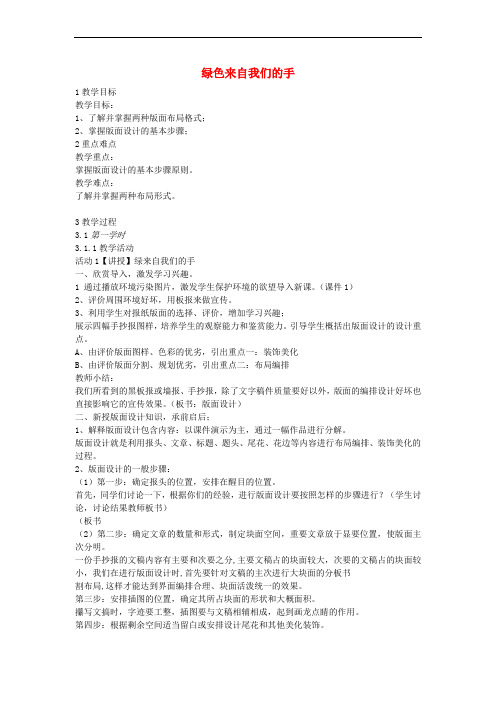
绿色来自我们的手1教学目标教学目标:1、了解并掌握两种版面布局格式;2、掌握版面设计的基本步骤;2重点难点教学重点:掌握版面设计的基本步骤原则。
教学难点:了解并掌握两种布局形式。
3教学过程3.1第一学时3.1.1教学活动活动1【讲授】绿来自我们的手一、欣赏导入,激发学习兴趣。
1 通过播放环境污染图片,激发学生保护环境的欲望导入新课。
(课件1)2、评价周围环境好坏,用板报来做宣传。
3、利用学生对报纸版面的选择、评价,增加学习兴趣;展示四幅手抄报图样,培养学生的观察能力和鉴赏能力。
引导学生概括出版面设计的设计重点。
A、由评价版面图样、色彩的优劣,引出重点一:装饰美化B、由评价版面分割、规划优劣,引出重点二:布局编排教师小结:我们所看到的黑板报或墙报、手抄报,除了文字稿件质量要好以外,版面的编排设计好坏也直接影响它的宣传效果。
(板书:版面设计)二、新授版面设计知识,承前启后;1、解释版面设计包含内容:以课件演示为主,通过一幅作品进行分解。
版面设计就是利用报头、文章、标题、题头、尾花、花边等内容进行布局编排、装饰美化的过程。
2、版面设计的一般步骤:(1)第一步:确定报头的位置,安排在醒目的位置。
首先,同学们讨论一下,根据你们的经验,进行版面设计要按照怎样的步骤进行?(学生讨论,讨论结果教师板书)(板书(2)第二步:确定文章的数量和形式,制定块面空间,重要文章放于显要位置,使版面主次分明。
一份手抄报的文稿内容有主要和次要之分,主要文稿占的块面较大,次要的文稿占的块面较小,我们在进行版面设计时,首先要针对文稿的主次进行大块面的分板书割布局,这样才能达到界面编排合理、块面活泼统一的效果。
第三步:安排插图的位置,确定其所占块面的形状和大概面积。
攥写文搞时,字迹要工整,插图要与文稿相辅相成,起到画龙点睛的作用。
第四步:根据剩余空间适当留白或安排设计尾花和其他美化装饰。
当所有工作基本完成时,就要看看有没有不尽人意的地方,添加润色,修修补补,让你的作品更加优秀。
第3课调整页面布局
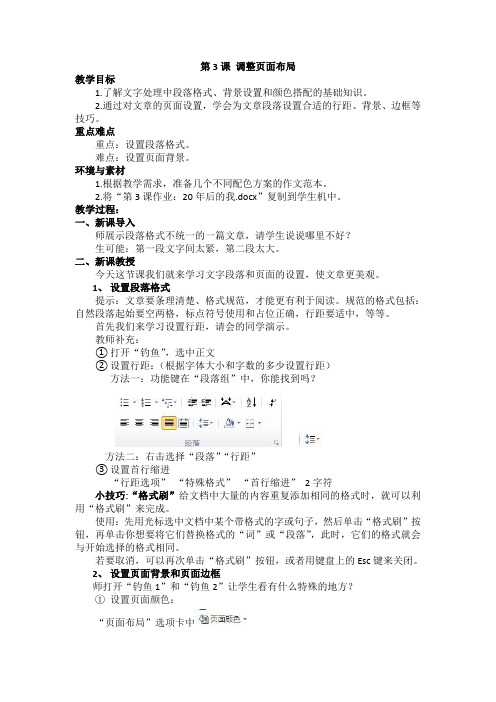
第3课调整页面布局教学目标1.了解文字处理中段落格式、背景设置和颜色搭配的基础知识。
2.通过对文章的页面设置,学会为文章段落设置合适的行距、背景、边框等技巧。
重点难点重点:设置段落格式。
难点:设置页面背景。
环境与素材1.根据教学需求,准备几个不同配色方案的作文范本。
2.将“第3课作业:20年后的我.docx”复制到学生机中。
教学过程:一、新课导入师展示段落格式不统一的一篇文章,请学生说说哪里不好?生可能:第一段文字间太紧,第二段太大。
二、新课教授今天这节课我们就来学习文字段落和页面的设置,使文章更美观。
1、设置段落格式提示:文章要条理清楚、格式规范,才能更有利于阅读。
规范的格式包括:自然段落起始要空两格,标点符号使用和占位正确,行距要适中,等等。
首先我们来学习设置行距,请会的同学演示。
教师补充:①打开“钓鱼”,选中正文②设置行距:(根据字体大小和字数的多少设置行距)方法一:功能键在“段落组”中,你能找到吗?方法二:右击选择“段落”“行距”③设置首行缩进“行距选项”“特殊格式”“首行缩进”2字符小技巧:“格式刷”给文档中大量的内容重复添加相同的格式时,就可以利用“格式刷”来完成。
使用:先用光标选中文档中某个带格式的字或句子,然后单击“格式刷”按钮,再单击你想要将它们替换格式的“词”或“段落”,此时,它们的格式就会与开始选择的格式相同。
若要取消,可以再次单击“格式刷”按钮,或者用键盘上的Esc键来关闭。
2、设置页面背景和页面边框师打开“钓鱼1”和“钓鱼2”让学生看有什么特殊的地方?①设置页面颜色:“页面布局”选项卡中②设置页面边框:“页面布局”选项卡中“边框和底纹”“页面边框”三、实践练习生打开“第3课作业:20年后的我”,为其设置合理的行距、段落、页面颜色和页面边框。
教师巡视指导。
四、总结背景和边框不宜过于花哨,根据文字颜色来设置不同的页面背景,要注意不能选择同个色系,以免影响文档本身的阅读效果。
中小幼3.2网页布局2公开课教案教学设计课件【一等奖】

局单元格”按钮,或单击“插入”/“布局对象”/“布 局单元格”
3.3 布局表格的应用
– 3.布局单元格与布局表格的区别
• 布局表格仅仅用于对网页进行布局,布局表格只是布局单元格的 容器
• 网页的内容是添加在布局单元格中
– 1.选择预定义的框架集
• (1)“新建文档”对话框创建新的空框架集 • (2)通过插入栏创建预定义的框架集
– 2.设计框架集
• (1)创建自定义框架集 • (2)删除一个框架 • (3)调整框架的大小
3.4 建立框架网页
• 3.4.3 在框架中打开文档
– ① 将插入点放置在框架中 – ② 选择“文件”/“在框架中打开” – ③ 选择要在该框架中打开的文档,然后单击
– (2)保存框架文件
• 3.4.6 设置框架属性
– “框架名称”
– “源文件”
– “滚动”
– “不能调整大小”
– “边框” – “边框颜色”
图3-39 框架的属性面板
– “边距宽度”
– “边距高度”
3.4 建立框架网页
• 3.4.7 设置框架集属性
– 注意:框架属性优先于框架集属性 – 属性元素:
3.5 层
• 3.5.1 理解层的概念
– 层的概念 – 层的使用与浏览器的版本 – 层的使用与HTML
• 3.5.2 在页面中添加层
– 1.插入层 – 2.插入嵌套层
3.5 层
• 3.5.3.设置层属性
– “层 ID” – “左”和“上” – “宽”和“高” – “Z 轴“ – “可见性” – “背景图像” – “背景颜色” – “溢出” – “剪辑“
第3课-调整页面布局ppt课件

故事情节3
语文老师看过
之后说道:文
章写得还不错,
就是文章的所
有段落都是顶
格写的,这样
层次结构不是
很清晰,而且
你行与行之间
写的太挤了,
老师看的眼睛
4
任务1来了~
大家能否帮一 下小明,使他 的文章能符合 语文老师的要 求?
5
故事情节4
过了一会,信息老 师走进了办公室, 看到小明在修改文 章,过去一看,马 上指出小明的文章 的字体及大小也不 一样,如果所有文 字都跟第一段文字 一样就统一了。小 明一看的确不一样, 马上用了一个小工
第三课 调整页面布 局
1
我们来看一个小故事 故事情节1
小明同学 在国庆节 假期写了 一篇文章, 并录入了 word中, 假期结束 后,小明 打算把文 章拿去让
2
故事情节2
小明来到办公室, 看到美术老师也 在,于是小明就 让两位老师给自 己的文章评价下。 语文老师打开小 明打在word里的 文章看了起来。
同学们,我们也跟 着一起去试试吧。
9
故事马上就要结束了~
小明的作品在各位老师 的指导下,终于修改完 成并打印出来了,小明 非常期待自己的作文在 学校橱窗中展示,
同学们,你们设置的怎 么样了? 有没有同学做得比小明 更好看的?
10
谢谢各位同学的配合,希 望下次还能给你们上课~
11
6
时间过得真快,任务2又悄悄地来了~
大家知道小明 用了什么工具 吗?
你能跟小明一 样马上找到并 使用吗?
7
故事情节5
在一旁的美术
老师发表了自
己的意见:小
明,你的文章
写的不错,但
整体页面来看
网站页面布局图教程

网站页面布局图教程网站页面布局是指将各种元素有序地摆放在网页上的过程,这对于网站的视觉效果和用户体验都非常重要。
在进行网站页面布局时,需要考虑到网页的整体结构、内容呈现和用户交互等方面。
本文将介绍一些常用的网站页面布局方法,并提供一个详细的教程。
一、常用的网站页面布局方法:1. 传统布局:该布局将网页分为网页头部、网页主体和网页尾部三个部分。
头部通常包含网站的logo、导航菜单和搜索框等元素;主体部分用于展示网页的核心内容;尾部包含一些辅助信息和网站的版权信息等。
2. 栅格布局:栅格布局是一种网站页面布局方法,通过将网页划分为多个栅格单元,实现各元素的有序摆放。
这种布局方法适用于网站页面中包含大量信息的情况,可以有效地组织信息并提高用户体验。
3. 响应式布局:响应式布局是指根据设备的不同,自动适应调整网页的布局和样式。
这种布局方法可以使网站在不同的设备上都有良好的显示效果,提高用户的浏览体验。
4. 分栏布局:分栏布局将网页分为多个列,每个列可以独立显示不同的内容。
这种布局方法适用于需要展示多个内容模块的网站页面,可以使网页的信息结构更清晰,吸引用户的注意力。
二、网站页面布局图教程:Step 1:确定页面的整体结构和主题。
在进行页面布局之前,首先需要明确页面的整体结构和主题。
确定页面的功能和要展示的内容,便于后续的布局设计。
Step 2:绘制页面草图。
在草图上简单绘制页面的轮廓,包括顶部导航、内容区域和底部信息等。
同时,可以根据页面的主题和风格选择相应的布局方案。
Step 3:确定页面的元素和模块。
根据页面的功能和内容,确定所需的各个元素和模块。
例如,首页可能需要包含轮播图、产品展示、特别推荐等模块。
Step 4:绘制详细的页面布局图。
在页面布局图中,详细标注各个元素和模块的位置和尺寸。
可以参考栅格布局或分栏布局等方法,合理安排元素的排列顺序和空间分配。
Step 5:考虑响应式布局。
如果需要实现响应式布局,在页面布局图中确定各个元素在不同设备上的显示和排列方式。
- 1、下载文档前请自行甄别文档内容的完整性,平台不提供额外的编辑、内容补充、找答案等附加服务。
- 2、"仅部分预览"的文档,不可在线预览部分如存在完整性等问题,可反馈申请退款(可完整预览的文档不适用该条件!)。
- 3、如文档侵犯您的权益,请联系客服反馈,我们会尽快为您处理(人工客服工作时间:9:00-18:30)。
时间过得真快,任务2又悄悄地来了~
大家知道小明用了 什么工具吗? 你能跟小明一样马 上找到并使用吗?
故事情节5
在一旁的美术老师发 表了自己的意见:小 明,你的文章写的不 错,但整体页面来看 没有美感,白色的背 景也太过单调了,你 可以给文章做一些修 饰,这样就可以打印 出来在学校橱窗中展 示了。
故事情节3
语文老师看过之后 说道:文章写得还 不错,就是文章的 所有段落都是顶格 写的,这样层次结 构不是很清晰,而 且你行与行之间写 的太挤了,老师看 的眼睛有点累。
任务1来了~
大家能否帮一下小明, 使他的文章能符合语 文老师的要求?
故事情节4
过了一会,信息老师走进 了办公室,看到小明在修 改文章,过去一看,马上 指出小明的文章的字体及 大小也不一样,如果所有 文字都跟第一段文字一样 就统一了。小明一看的确 不一样,马上用了一个小 工具就把所有的文字格式 都统一了。
谢谢各位同学的配合,希望下次还 能给你们上课~
第三课 调整页面布局
杭州天目双语实验学校 羊欣波
我们来看一个小故事
小明同学在国 庆节假期写了 一篇文章,并 录入了word 中,假期结束 后,小明打算 把文章拿去让 语文老师评价 一下。
故事情节1
故事情节2
小明来到办公室,看 到美术老师也在,于 是小明就让两位老师 给自己的文章评价下。 语文老师打开小明打 在word里的文章看了 起来。
可爱的同学们,任务3又来了哦~
小明听后特去试试吧。
故事马上就要结束了~
小明的作品在各位老师的指导下, 终于修改完成并打印出来了,小 明非常期待自己的作文在学校橱 窗中展示, 同学们,你们设置的怎么样了? 有没有同学做得比小明更好看的? 同学们如果感兴趣可以把自己的 文章也设置下,到时在自己学校 的橱窗中展出。
